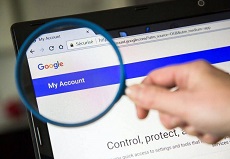[4 種方法] 如何將 Android 通訊錄轉移到 iPhone
想知道如何輕鬆快速地將 Android 通訊錄轉移到 iPhone?閱讀本文,了解將 Android 聯絡人轉移到 iPhone 的 4 種簡單方法。
由於 Android 和 iPhone 之間的差異,業餘愛好者想要將一些重要資料,例如聯絡人,從 Android 轉移到 iPhone 並不容易,尤其是當你已經設定好了 iPhone 時。在這篇文章中,我們將討論如何透過 4 種方式將 Android 通訊錄轉移到 iPhone,其中有一種方法適用於所有 Android 手機和所有 iPhone 裝置,請繼續往下看吧。
目錄隱藏
方法一、透過「移轉到 iOS」App 將 Android 通訊錄轉移到 iPhone
如何將 Android 通訊錄轉移到 iPhone?當準備設定新 iPhone 時,Apple 提供了一款名為 「移轉到 iOS」的應用程序,來幫助用戶將聯絡人、訊息和其他資料從 Android 傳輸到 iPhone。此應用程式支援運行 Android 6.0 及更高版本的 Android 裝置、運行 iOS 9 及更高版本的 iPhone 5 及更高版本的 iPhone。以下是透過此工具將 Android 聯絡人轉移到 iPhone 的步驟。
如果你已經設定了 iPhone,又想使用此應用程式將 Android 聯絡人轉移到 iPhone的話,你需要將 iPhone 重設為原廠設定,但這會抹除你 iPhone 上的所有資料和設定。
- 在 iPhone 上:正常設定 iPhone ,當遇到「移轉 App 與資料」畫面後,點選「從 Android」。
- 在 Android 上:開啟「移轉到 iOS」應用程式 > 點擊「繼續」>「同意」> 「下一步」。
- 在 iPhone 上:點擊「繼續」 > 等待出現十位或六位代碼。
- 在 Android 上:輸入代碼 > 選擇要傳輸到 iPhone 的聯絡人 > 點擊「下一步」 > 等待傳輸。

「移轉到 iOS」
方法二、無需重置一鍵將 Android 通訊錄轉移到 iPhone
AnyTrans 資料管理器是一款強烈推薦的應用程序,用於將 Android 通訊錄轉移到 iPhone,尤其是在設定 iPhone 之後,AnyTrans 也能幫助你將 Android 聯絡人轉移到 iPhone。
它是一款全方位的 iPhone/iPad 資料傳輸工具,包括 Android 到 iPhone、iPhone 到 iPhone、iPhone 到電腦 。你可以將 Android 聯絡人一次性全部轉移到 iPhone。或者,你也可以預覽並選擇要傳輸的聯絡人。最重要的是,它不會導致 iPhone 上的任何資料遺失。
優勢:
- 一鍵將 Android 通訊錄轉移到 iPhone。
- 支援設定後傳輸,不會損害 iPhone 的現有內容。
- 還可以傳輸其他 Android 內容,如照片、音樂、訊息等。
- 與所有 Android/iPhone 型號以及 iOS 系統相容。
現在就在你的電腦上免費下載並安裝 AnyTrans,然後按照以下步驟將 Android 聯絡人轉移到 iPhone。
免費下載 Windows 作業系統 免費下載 Mac 作業系統
免費下載* 100% 安全
- 在你的 PC 或 Mac 電腦上啟用 AnyTrans > 選擇「換機助手」。
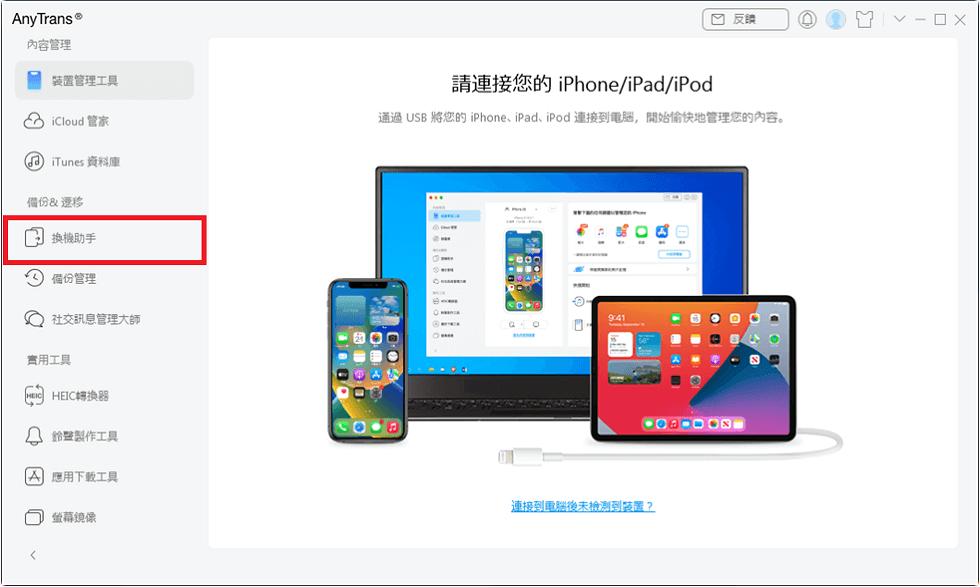
換機助手
- 將 Android 和 iPhone 連結到電腦,並確認 Android 為來源裝置,iPhone為目標裝置 > 點選「下一步」。
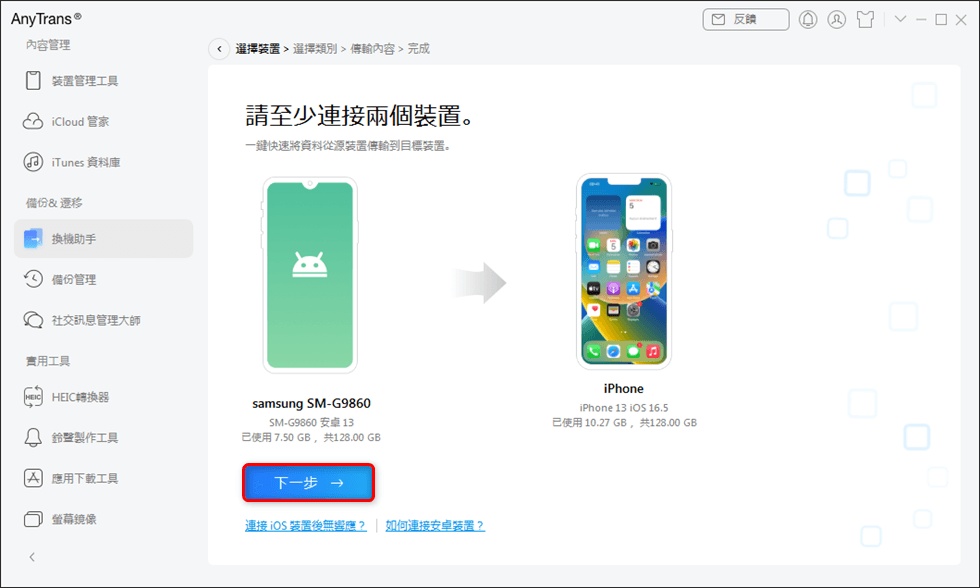
連結 Android 和 iPhone
- AnyTrans 將顯示所有能夠從 Android 傳輸到 iPhone 的資料類型 > 選擇「聯絡人」>點選「下一步」按鈕以開始傳輸過程。
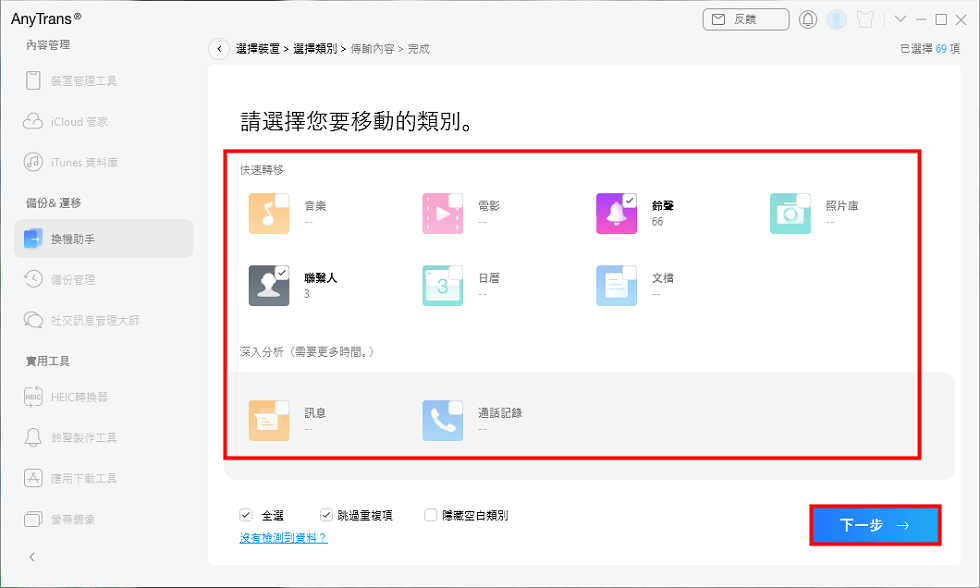
選擇您要轉移的資料類型
將 Android 聯絡人轉移到 iPhone 所花費的時間取決於你的聯絡人數量,並且在轉移過程中請勿拔掉你的 Android 和 iPhone。
方法三、透過 Google 將 Android 通訊錄轉移到 iPhone
iPhone 支援 Google、Exchange、Yahoo 和許多其他電子郵件供應商,因此你可以在 iPhone 上登入電子郵件帳戶,這裡以 Gmail 為例,向你展示如何透過這種方式將 Android 通訊錄轉移到 iPhone。
- 前往 Android 的「設定」頁面 >「帳戶」> 使用你的 Google 帳號登入 > 選擇同步聯絡人,這樣你 Android 裝置上的聯絡人就會備份到你的 Google 帳戶上。
- 接著前往 iPhone 的「設定」頁面 > 點選「郵件、聯絡人、行事曆」> 點擊「帳號」> 「加入帳號」> 選擇 Google 並登入你的 Google 帳戶。
- 接著回到「郵件、聯絡人、行事曆」頁面,點選你的 Gmail 帳戶,並啟用「聯絡人」同步,這樣 Android 通訊錄就會被轉移到 iPhone 上啦。
![找到設置中的[帳戶]](https://imobie-resource.com/tw/support/img/add-compte-google.png)
找到設置中的[帳戶]
方法四、透過 SIM 卡將 Android 通訊錄轉移到 iPhone
將 Android 通訊錄轉移到 iPhone 還有另一種方便的方法,那就是使用 SIM 卡,但是不同的裝置操作流程會略微有些不同。如果你的聯絡人未儲存到你的 SIM 卡中,你應該先將 Android 裝置里的聯絡人匯入到 SIM 卡中,你可以參考以下步驟進行操作。
- 前往「通訊錄」應用程式 > 轉到「設定」頁面 > 點選「匯入/匯出」 > 選擇「匯出到 SIM 卡」> 選擇從 Android 轉移到 iPhone 的聯絡人> 點擊「匯出」。
- 然後將 SIM 卡插入 iPhone 並進入「設定」>「聯絡人」>「輸入SIM卡的聯絡人」。
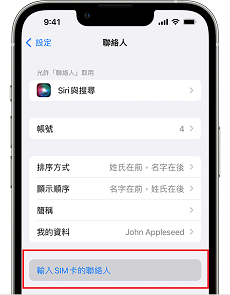
輸入SIM卡的聯絡人
結語
使用 AnyTrans,只需幾個步驟即可選擇性地將 Android 通訊錄轉移到 iPhone,並且在此過程中你的所有 iPhone 資料將 100% 安全。不僅僅是聯絡人,它還可以幫助你以簡單的方式管理幾乎所有類型的 iOS 資料,如照片、影片、音樂、訊息等。 只需將其下載到你的電腦即可免費試用。

產品相關問題? 聯繫我們的支援團隊獲取快速解決方案 >